word合并单元格
Microsoft Word文档处理中,合并单元格是一项非常实用的功能,它允许我们将多个相邻的表格单元格合并为一个更大的单元格,以满足特定的排版或数据展示需求,无论是制作复杂的表格结构、调整表格布局,还是为了更清晰地呈现信息,掌握合并单元格的技巧都至关重要,我们将详细介绍如何在Word中进行合并单元格的操作,以及一些相关的注意事项和应用场景。
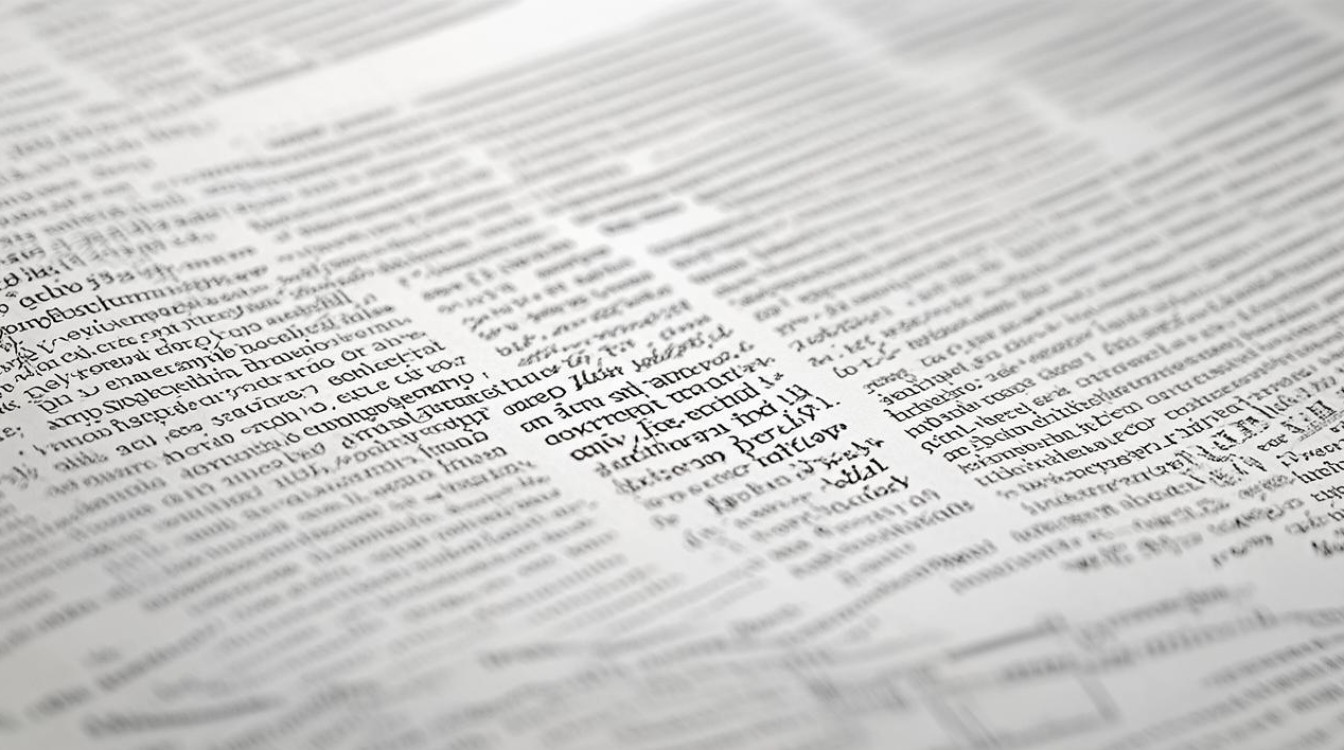
基本操作步骤
| 步骤序号 | 操作描述 |
|---|---|
| 1 | 打开Word文档,定位到需要操作的表格,将鼠标指针移至要合并的单元格区域,通常可以通过点击单元格边框来选中单个单元格,或者按住鼠标左键拖动以选中多个连续的单元格。 |
| 2 | 在选中了需要合并的单元格后,有两种常用的方法可以进入合并单元格的操作,一是通过“表格工具”选项卡,在选中表格后,Word会自动显示“表格工具”选项卡,其中包含了与表格操作相关的各种命令,在该选项卡中,找到“合并”组,然后点击“合并单元格”按钮即可完成合并操作,另一种方法是使用右键菜单,在选中的单元格上点击鼠标右键,弹出右键菜单,在菜单中选择“合并单元格”选项。 |
| 3 | 执行合并操作后,原本选中的多个单元格将合并为一个更大的单元格,其内容通常会保留第一个单元格的内容,而其他单元格的内容则会被删除,如果需要对合并后的单元格进行进一步的格式设置,如调整字体、对齐方式等,可以像对待普通单元格一样进行操作。 |
注意事项
- 数据丢失问题:在合并单元格时,只有第一个单元格的内容会被保留,其他被合并单元格中的内容将会丢失,在进行合并操作之前,一定要确保不需要保留其他单元格中的数据,或者已经将这些数据进行了备份或转移到其他位置。
- 表格结构影响:合并单元格可能会对整个表格的结构产生影响,合并单元格后可能会导致表格的行高或列宽发生变化,需要根据实际情况进行调整,如果表格中存在跨页的情况,合并单元格可能会影响表格在页面上的分页效果,需要注意检查和调整。
- 兼容性问题:虽然大多数现代版本的Word都支持合并单元格功能,但在不同的Word版本之间,以及在不同操作系统上,表格的显示效果可能会略有差异,在制作重要的文档时,建议在完成表格制作后,在其他设备或Word版本中进行预览,以确保表格的显示效果符合预期。
应用场景示例
- 栏:在制作表格形式的报告或文档时,常常需要创建一个标题栏来概括表格的内容,通过合并表格的第一行中的多个单元格,可以创建一个较大的单元格来放置标题,使表格看起来更加整洁和专业。
- 调整表格布局:当表格中的某些单元格内容较少,而相邻单元格内容较多时,可以通过合并单元格来调整表格的布局,使表格更加紧凑和易读,在一个员工信息表中,如果某些员工的职位信息较短,而姓名较长,可以将职位所在的单元格与相邻的空白单元格合并,以平衡表格的布局。
- 创建特殊表格结构:在一些复杂的表格设计中,合并单元格可以用于创建特殊的表格结构,制作一个流程图式的表格,可以通过合并单元格来表示不同的流程步骤之间的关系;或者制作一个多层次的分类表格,通过合并单元格来区分不同的类别层次。
相关问答FAQs
问题1:如何取消已经合并的单元格? 答:在Word中,取消合并单元格的操作相对简单,将鼠标指针定位到已经合并的单元格中,然后右键单击该单元格,在弹出的右键菜单中选择“拆分单元格”选项,会弹出一个对话框,询问要将单元格拆分为多少列和多少行,根据你的需求,输入相应的数字,然后点击“确定”按钮即可完成拆分操作,需要注意的是,拆分后的单元格将恢复为原来未合并时的状态,每个单元格中的内容都需要重新填写或调整。
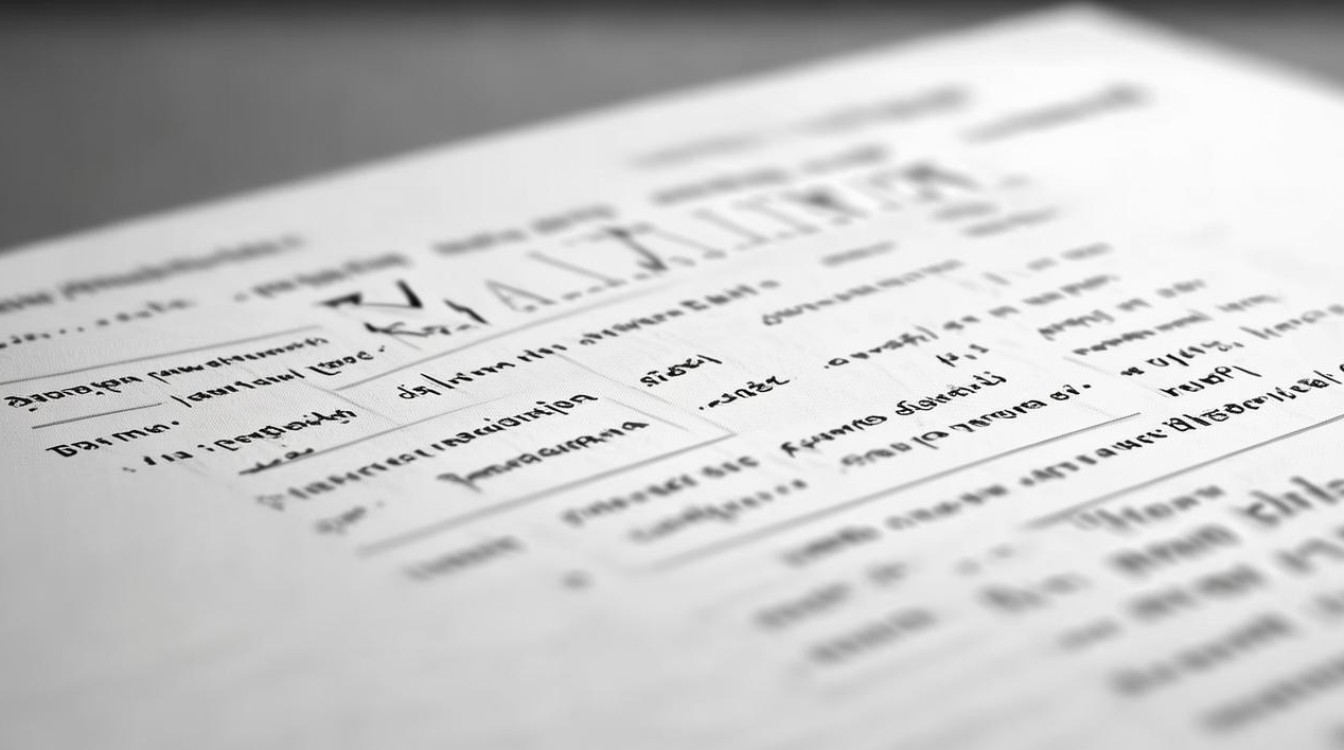
问题2:为什么有些情况下无法合并单元格? 答:在某些情况下,可能会遇到无法合并单元格的问题,这通常是由于以下原因导致的:一是所选单元格不符合合并的条件,例如选中的单元格不连续或者跨越了多行多列且存在复杂的合并关系;二是表格处于某种特殊的编辑模式或保护状态下,限制了合并单元格的操作,如果文档中存在宏或自定义的脚本,也可能会影响合并单元格的功能,如果遇到无法合并单元格的情况,可以先检查所选单元格是否符合合并条件,尝试取消任何可能影响表格编辑的模式或保护状态,以及检查是否存在相关的宏或脚本冲突,如果问题仍然存在,可以尝试重新启动Word程序或检查
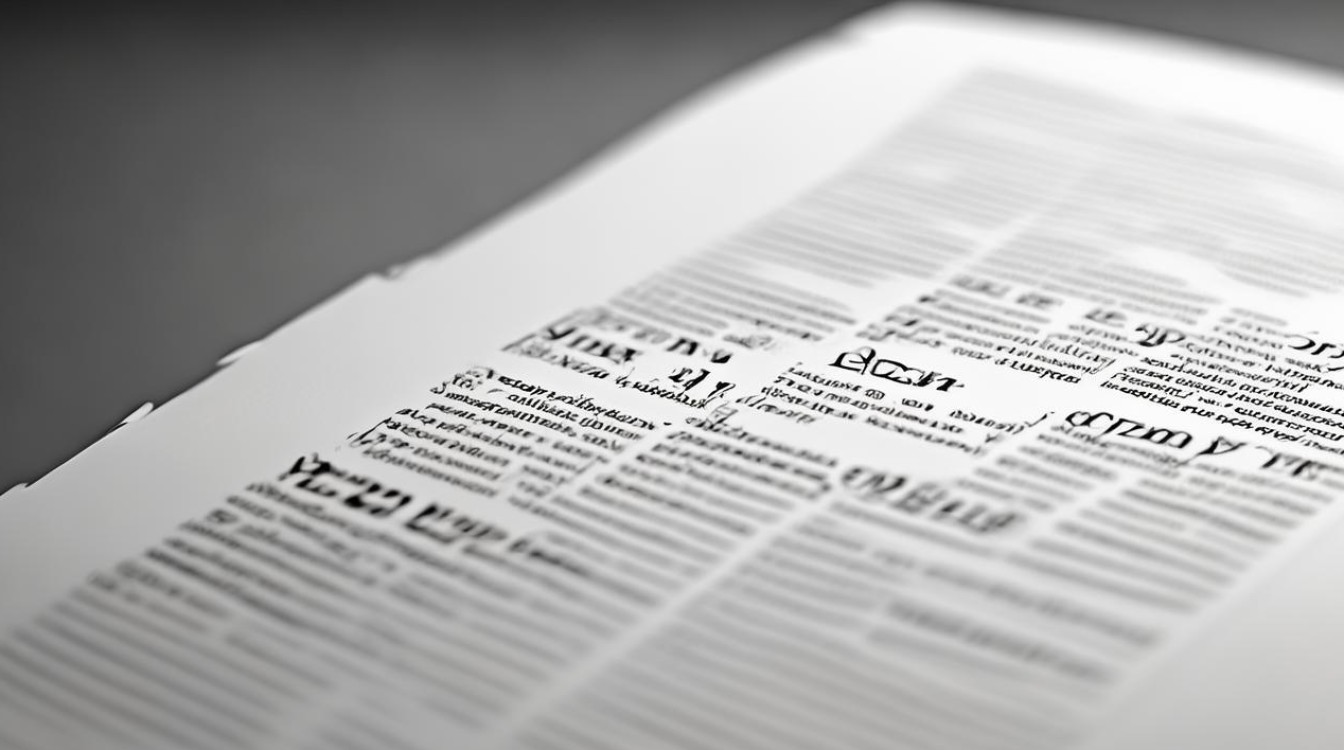
版权声明:本文由 数字独教育 发布,如需转载请注明出处。














 冀ICP备2021017634号-12
冀ICP备2021017634号-12
 冀公网安备13062802000114号
冀公网安备13062802000114号